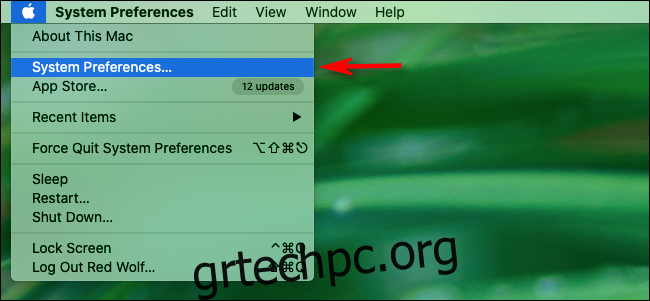Απογοητεύεστε επειδή δεν υπάρχει συντόμευση πληκτρολογίου για μια εντολή που χρησιμοποιείτε συνεχώς σε μια εφαρμογή Mac; Μπορείτε να δημιουργήσετε ένα στις Προτιμήσεις συστήματος!
Πρώτα, κάντε κλικ στο εικονίδιο της Apple στην επάνω αριστερή γωνία και, στη συνέχεια, επιλέξτε “Προτιμήσεις συστήματος”.
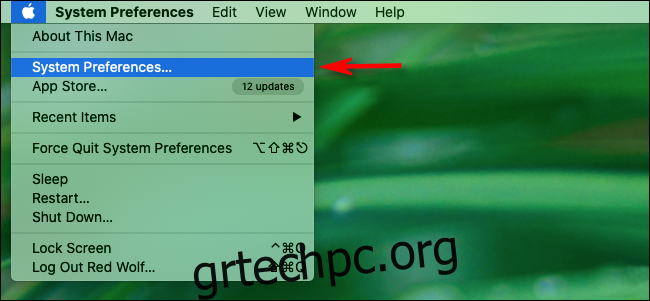
Στις «Προτιμήσεις συστήματος», κάντε κλικ στο «Πληκτρολόγιο» και, στη συνέχεια, κάντε κλικ στην καρτέλα «Συντομεύσεις».
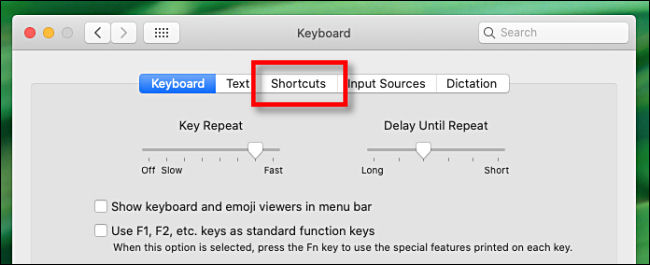
Κάντε κλικ στις «Συντομεύσεις εφαρμογής» στην πλαϊνή γραμμή.
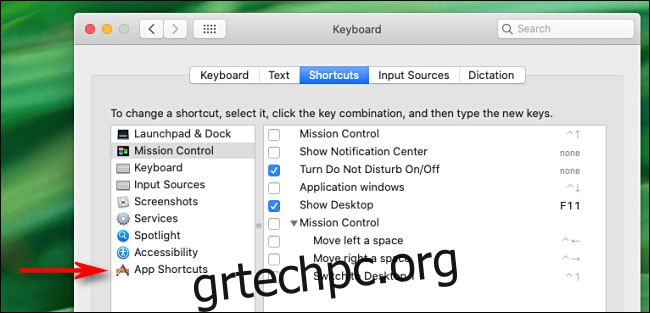
Κάντε κλικ στο σύμβολο συν (+) για να προσθέσετε μια νέα συντόμευση.
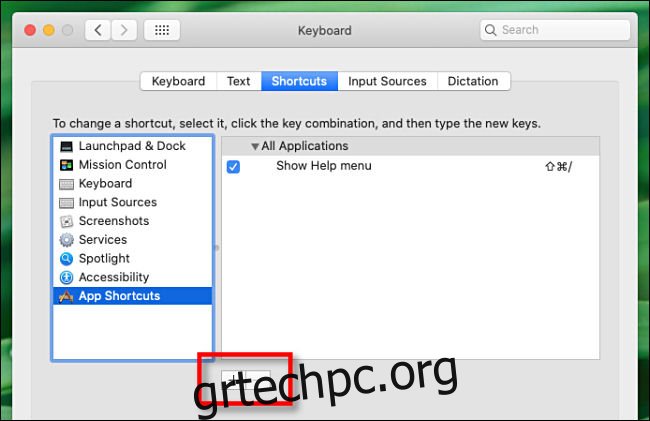
Θα εμφανιστεί ένα νέο παράθυρο που περιέχει ένα αναπτυσσόμενο μενού και δύο πεδία κειμένου. Κάντε κλικ στο αναπτυσσόμενο μενού με την ένδειξη «Εφαρμογή» και επιλέξτε την Εφαρμογή για την οποία θέλετε να δημιουργήσετε μια συντόμευση (επιλέξαμε «Σελίδες»).
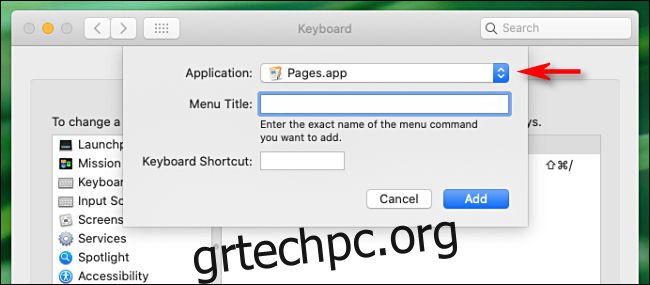
Στη συνέχεια, ανοίξτε την εφαρμογή και αναζητήστε το ακριβές όνομα της εντολής μενού που θέλετε να μετατρέψετε σε συντόμευση. Επιλέξαμε «Μικρογραφίες σελίδας» από το μενού «Προβολή», καθώς δεν έχει ήδη συντόμευση πληκτρολογίου.
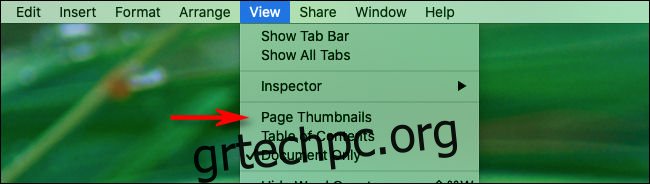
Επιστρέψτε στο παράθυρο εισαγωγής συντόμευσης πληκτρολογίου και πληκτρολογήστε το ακριβές όνομα της εντολής μενού που θέλετε να μετατρέψετε σε συντόμευση στο πλαίσιο “Τίτλος μενού”.
Στη συνέχεια, κάντε κλικ στο πλαίσιο “Συντόμευση πληκτρολογίου” και πληκτρολογήστε τη συντόμευση που θέλετε να χρησιμοποιήσετε για να την ενεργοποιήσετε. Επιλέξαμε Shift+Command+K γιατί δεν είχε ήδη ληφθεί.
Μπορείτε να χρησιμοποιήσετε σχεδόν οποιονδήποτε συνδυασμό Command, Option και Control με οποιοδήποτε αριθμό, γράμμα ή πλήκτρο χαρακτήρων. Μπορείτε επίσης να χρησιμοποιήσετε το Shift για να κάνετε έναν μοναδικό συνδυασμό.
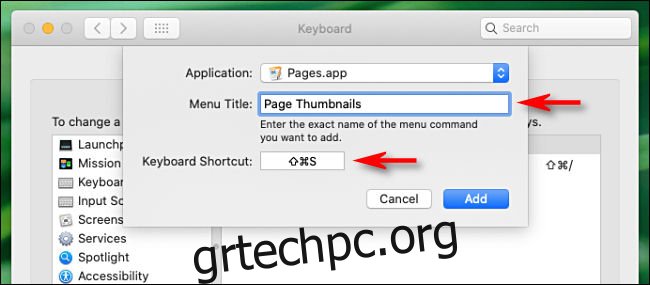
Κάντε κλικ στο «Προσθήκη» και το αναδυόμενο παράθυρο θα κλείσει. Θα δείτε τώρα τη συντόμευση που εμφανίζεται στις προτιμήσεις “Πληκτρολόγιο”. Στην εφαρμογή, θα πρέπει επίσης να δείτε τη νέα σας συντόμευση στο αναπτυσσόμενο μενού δίπλα στη σχετική εντολή.
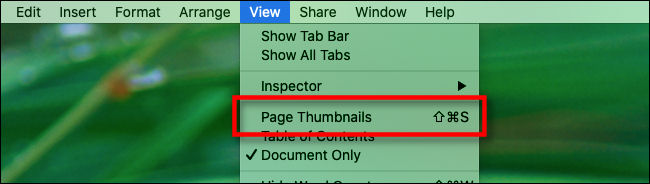
Από εδώ και στο εξής, κάθε φορά που πατάτε αυτόν τον συνδυασμό πλήκτρων, θα ενεργοποιείται το στοιχείο μενού που επιλέξατε.
Εάν θέλετε να καταργήσετε μια προσαρμοσμένη συντόμευση αργότερα, απλώς επισκεφτείτε ξανά τις Προτιμήσεις συστήματος > Πληκτρολόγια > Συντομεύσεις, επιλέξτε την προσαρμοσμένη συντόμευση στη λίστα και, στη συνέχεια, πατήστε το σύμβολο μείον (-).
Προσαρμοσμένες συμβουλές συντόμευσης Mac
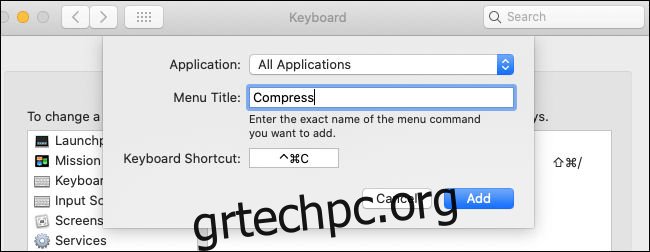
Λάβετε υπόψη τις παρακάτω συμβουλές κάθε φορά που δημιουργείτε συντομεύσεις πληκτρολογίου:
Όταν δημιουργείτε μια συντόμευση, πρέπει να χρησιμοποιήσετε το ακριβές όνομα ενός στοιχείου μενού. Αυτό περιλαμβάνει οποιαδήποτε κεφαλαία, κενά ή σημεία στίξης.
Ο συνδυασμός κλειδιών που καθορίζετε πρέπει να είναι μοναδικός. Εάν υπάρχει ένα αντίγραφο, μία από τις συναρτήσεις δεν θα εκτελεστεί σωστά.
Εάν η συντόμευση πληκτρολογίου που θέλετε να χρησιμοποιήσετε έχει ληφθεί, δοκιμάστε να προσθέσετε Shift, Control ή και τα δύο. Για παράδειγμα, αντί για Command+V (το οποίο προορίζεται για επικόλληση κειμένου), μπορείτε να χρησιμοποιήσετε Shift+Control+Command+V.
Μπορείτε να δημιουργήσετε καθολικές συντομεύσεις πληκτρολογίου. Απλώς επιλέξτε “Όλες οι εφαρμογές” από τη λίστα “Εφαρμογές”. Στη συνέχεια, η συντόμευση θα λειτουργεί σε οποιαδήποτε εφαρμογή έχει το ίδιο στοιχείο μενού που πληκτρολογείτε.
Τα “Μετονομασία”, “Συμπίεση” και “Φέρτε όλα μπροστά” θα ήταν όλα χρήσιμες συντομεύσεις. Αυτά θα ήταν χρήσιμα για τη διαχείριση παραθύρων σε πολλές εφαρμογές. Το “Compress” λειτουργεί στο Finder, αλλά μπορεί επίσης και σε άλλα προγράμματα.
Οι συντομεύσεις πληκτρολογίου είναι ένα ισχυρό χαρακτηριστικό που πρέπει να έχετε στο οπλοστάσιό σας στο Mac. Περιηγηθείτε στις αγαπημένες σας εφαρμογές και δείτε τι θα βρείτε!